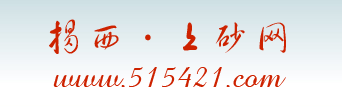有备无患:重要数据备份
概述篇
一、上网相关数据的备份
1.IE收藏夹及QQ聊天记录的备份
WIN9x中IE的“收藏夹”位于C:\Windows\Favorites目录下,备份很简单,进入C:\Windows\Favorites文件夹,将该文件夹中的文件全部备份即可;将备份数据重新拷入C:\Windows\Favorites即可还原。
WIN2K/XP中IE的“收藏夹”位于各自用户的“Favorites”目录下,备份和恢复的方法类似。当然也可以使用IE“文件”菜单中的“导入/导出”功能进行备份和恢复。
QQ的好友列表是放在服务器上的,因此一般来说我们不需要备份。而聊天记录则保存在本地硬盘上,要备份的话可以使用QQ自带的“消息管理器”,将聊天记录导出即可。
2.电子邮件及新闻组的备份
首先应对注册表的相关部分备份,运行Regedit.exe文件,打开注册表编辑器,找到“Hkey-crrrent-user\Software=Microsoft\Internet AccountManager\Accounts”分支,其下分别有:00000001及0000000a等多个子键(视邮箱与新闻组多少而定),分别代表了你的邮箱与新闻组;点击accounts主键,然后选择“注册表”菜单中的“导出注册表文件”命令,将该键下各子键的注册表导出并保存。然后还要对目录文件进行备份,备份Windows安装目录下的“application data/microsoft/outlook”目录里的所有信息。另外,备份Outlook Express所带的通讯簿的办法是在通讯簿中单击“文件”菜单,选择“导出”项,然后单击“通讯簿”,再选择导出的格式即可。备份的恢复为上面操作逆过程。
Foxmail数据的备份就比较简单了,第一次使用Foxmail以后,软件将会在其安装目录下面自动建立一个名为Mail和一个Address的子目录,分别存放有你收发的邮件以及地址簿。只须将这两个目录复制到别处,即可完成备份操作。
二、系统重要数据的备份
1.系统注册表的备份
注册表对系统正常运行是极端重要的,如果注册表遭到破坏,那么系统就可能出现无法访问硬件设备、无法运行应用程序、应用程序运行不正常等问题,甚至于系统无法启动,系统、应用程序、数据等遭到毁坏。注册表虽然在逻辑上讲是一个数据库,但为了易于管理和使用,系统把它物理地分为两个文件:USER.DAT(用户设置)和SYSTEM.DAT(系统设置)。因此注册表的备份有很多方法:
首先建议在你的windows“基本稳定”后(即不再频繁安装或删除软件后),将注册表文件(system.dat,user.dat)作一备份。当注册表出问题后,就很容易恢复了。此外Windows系统启动后,会自动对这两个注册表文件进行备份:USER.DAT自动备份为USER.DAO,SYSTEM.DAT自动备份为SYSTEM.DAO。
2.备份CMOS、BIOS数据及硬盘分区表
首先谈一下BIOS和CMOS的区别与联系。简单说,BIOS是主板上的一块EPROM或EEPROM芯片,里面装有系统的重要信息和设置系统参数的设置程序(BIOS Setup程序);CMOS是主板上的一块可读写的RAM 芯片,里面装的是关于系统配置的具体参数,其内容可通过设置程序进行读写。
要备份BIOS数据,可以运行主板BIOS的升级文件,在出现是否备份旧的BIOS数据时,回答“Y”即可。而CMOS数据没有太大的必要备份,因为在默认状态下,系统也能正常工作,如果确实要备份,可以使用NU软件包中的一个名为“RESCUE”的软件。
另外使用NU软件包也可以备份硬盘分区表、主引导程序等重要数据。而大多数防病毒软件(如瑞星、KV系列)也都提供了对硬盘分区备份的支持。
3.输入法词组的备份
下面介绍一下当前常用输入法自定义词组的备份方法:
智能ABC
智能ABC输入法是最适宜普通用户使用的最优秀中文输入法之一,它除了能自定义词组外还能智能记忆用户输入的词组。所有的自定义词组全部保存在tmmr.rem和user.rem文件中(路径为C:\WINDOWS\SYSTEM),因此在删除或重装Windows系统之前,只须将这两个文件保存即可。中文五笔
中文五笔输入法造出的词组保存在wbx.emb文件中(路径为C:\Windows\System),因此,你在删除或重装Windows系统之前,只须将wbx.emb文件保存即可。
微软拼音
微软拼音输入法在国内拥有庞大的用户群,能输入繁体汉字是它最大的特点。该输入法也具有造词功能,它所有的自定义词组全部保存在pjyyp.upt文件中(路径为C:\Windows)。用户只须对该文件备份即完成了对微软拼音输入法中自定义词组的备份。
此外象紫光拼音、拼音加加等输入法则自带了自造词组的备份及恢复工具。
4.驱动程序的备份
如果事先能将电脑硬件的驱动程序进行备份,是很有用的。最简单的方法是使用“驱动精灵”这款软件来备份驱动程序。大家也可以手工进行备份,比如要备份MODEM驱动程序的步骤如下:
Win95/98的硬件驱动程序都对应着一个INF文件,包含有驱动程序文件列表和注册表更新数据等信息;首先想法找到MODEM对应的INF文件,方法是打开“设备管理-->MODEM属性-->驱动程序->升级驱动程序-->下一步 ”,搜索后在屏幕上应该会列出这个INF文件的名称和路径,将它复制到软盘上,然后用文本编辑器将它打开,并将[SourceDisksFiles]字段下列出的 “*.dll、*.vxd、*.drv、*.exe、*.ini”等驱动程序的文件名记录下来,然后通过“查找”功能将它们一一找出。最后将找到的显卡驱动程序文件和安装信息文件备份到软盘或其他存储介质中。注意别漏掉安装信息INF文件本身,因为系统在安装硬件的驱动程序时,一般情况下是先找到“*.inf”文件,然后根据该文件中所包含的硬件信息和内容来进行安装的。这样MODEM的驱动程序就备份好了。很显然,用类似的方法也可以备份显卡、声卡等设备的驱动程序。将所有备份好的文件,刻录到光盘上,一张包含电脑各种驱动程序的光盘就做好了。
另外,为保险起见,我们还可以再将C:\Windows下的System、Inf和System32三个文件夹中的所有文件刻录到光盘上备份下来。因为它们囊括了系统中所有硬件的驱动程序及相关信息。
三、加密软盘的备份
备份杀毒软件的加密软盘
使用正版杀毒软件的朋友,很担心使用比较频繁的安装软盘损坏,但面对经过加密处理的软盘,用HD-COPY等常规工具无法备份。难道真的就没有办法了吗?
可以使用一款国产的优秀软盘备份工具:HTH来备份这类加密软盘。这是一款DOS软件,中文界面,因此先要启动一个DOS下的中文环境(比如“TW”这个袖珍中文系统),再运行此软件,进入“工程管理”按三下回车键,接着退出。再选择“磁道检测”,一般用默认参数(0、0、80、1)后按下F2键,开始检测,此时该软件会逐磁道,逐扇区地对磁盘进行全面检测。检测完毕后将生成两个检测信息文件,分别表示磁盘中普通磁道和特殊磁道的数量位置等信息。再进入“读扇区数据”,依次按下F2、F3、F5、F7、F8等键。读取结束后,软盘上加密扇区数据及文件数据的镜像文件就已经完全备份在HTH所在的目录中了。然后我们再准备一张优质的空白软盘(注意打开写保护)插入软驱,在菜单中选“格式化磁道”,依次执行 F2、F3、F4 ,完成后继续在菜单中选“复制扇区数据”,依次执行 F8、F9即可。
四、备份系统分区
自己制作系统恢复光盘
现在不少品牌机都附带有一张“系统恢复光盘”,系统垮掉后,恢复起来很方便。自己如何制做一张可直接启动并恢复机器的“系统恢复光盘”呢?
要制作自己的“系统恢复光盘”并不是一件难事。安装好系统及常用软件后,进行系统个性化设置和优化整理、磁盘扫描。在DOS下运行Ghost,选择“LOCAL-PARTION-TO IMGE”,将系统区备份为一个镜像文件。建议选最大压缩,确认后开始执行备份(注意备份出的单个镜像文件大小不要超过700M)。
然后我们要准备一张具有FORMAT等相关工具软件并可驱动光驱的可引导软盘。最方便的方法就是在WIN98中制作一张启动盘,在“添加/删除程序”属性面板中选择“启动盘”选项卡,点击“创建启动盘”按钮就可以了(别忘了在软驱中插张质量好的高密软盘)。制作完毕后,应当使用该盘进行启动测试。看是否可正常引导目标系统,且分配驱动器号给CD ROM。然后我们将Ghost.exe文件拷贝到软盘。然后用EDIT 编辑自动批处理文件 autoexec.bat,加入一行用GHOST自动恢复分区的命令。
最后刻录启动光盘,刻录软件我们可以使用最常用的Easy CD Creator 。在添加制作好的镜像文件后,单击工具栏上“新建”按钮旁边的小箭头,并从下拉列表中选择“可引导CD”。软件会提示插入一张可引导软盘到软盘驱动器并单击“确定”,刻录完毕后恢复光盘就做好了。
五、其他备份相关技巧
1.改变常见软件的默认保存路径
C盘由于读写最为频繁,且不少病毒(如CIH)都将C盘作为破坏的首要对象,因此建议大家不要把重要的个人数据文件放在C盘,比如可以把“我的文档”设置到其他盘的某目录上,C盘只用来安装系统和应用程序。稳定一段时间后,可将C盘用GHOST做一备份,一旦被破坏,恢复起来也很简单、快速。 Word文件默认保存路径是C:\My Documents目录。默认保存路径修改方法:打开Word程序,单击菜单栏“工具”下的“选项”命令,接着在出现的“选项”对话框中选择“文件位置”标签页面,再选择文件类型,按“更改”按钮,将位置指定为专用数据分区的某个文件夹,然后按“确定”即可。
同样,Excel默认保存路径也是C:\My Documents目录。默认保存路径修改方法:打开Excel程序,单击菜单栏“工具”下的“选项”命令,接着在出现的“选项”对话框中选择“常规”标签页面,将“默认工作目录”改成专用数据分区的某个文件夹,然后按“确定”即可。当然我们也可以直接修改“我的文档”属性,将其默认目录修改到其他分区即可。
2.用双硬盘保障数据安全
如果只要求离线备份,你可以使用诺顿的GHOST软件,GHOST对硬盘按扇区进行物理层的读写,可以保证对拷后两块硬盘信息完全一样,但用GHOST备份时需人工干预,做不到数据备份的实时性。如果要求实时备份的话,建议配合RAID卡或安装WIN 2K/XP,作成RAID1,可以简单的实现MIRROR(镜象)功能,也就是一个做主硬盘,一个做备份硬盘(实时备份)。这样的话,读的速度会有提高,写的速度会稍微变慢,而且容量只是一个盘的容量,但安全性大大提高了。所有的硬盘,不论它有多么高的平均故障时间间隔,最后都会不可避免地出现各种故障,文件结构错误、簇丢失、甚至分区表的物理损伤。因此,为了尽量减少计算机的意外故障,在负担重要任务的计算机上采用RAID技术是保证数据安全非常有效的方法。
磁盘阵列有两种方法可以实现,即软件阵列与硬件阵列。软件阵列是指通过网络操作系统自身提供的磁盘管理功能将系统中多块硬盘配置成逻辑盘,组成阵列。软件阵列的优点是不需要添加新的配件,使用成本较低,但是会占用一定的系统资源,目前常用的操作系统WINDOWS NT/2K/XP都可以提供对RAID 0、RAID 1及RAID 5的支持。而硬件阵列是使用专门的磁盘阵列卡来实现的,能够提供在线扩容、动态修改阵列级别、自动数据恢复、驱动器漫游、超高速缓冲等功能。不仅如此,由于磁盘阵列卡拥有一个专门的处理器及存贮器,用于高速处理、缓存数据。这样一来,服务器对磁盘的操作就可以直接通过磁盘阵列卡来进行处理,因此不需要占用CPU及系统内存资源,可大大提高磁盘子系统的性能,但高性能磁盘阵列卡的价格也比较昂贵。一般来说对于普通小型办公网络,完全可以使用软件阵列,而对于大型的专业网络,则应当使用硬件阵列。
亡羊补牢:“数据灾难”的恢复
对计算机用户来说,因硬盘故障、误操作、病毒等原因导致的数据丢失或文件损坏简直就是一场灾难。很多时候硬盘里的数据比硬盘本身甚至整台电脑更值钱。如果你没有经常备份你宝贵的数据,一旦遇到数据丢失的灾难,要恢复起来就很难了。但通过一些软件和方法,还是有可能恢复一些重要数据的。出现数据丢失的灾难后,你首先应该“保护好灾难现场”,在确定恢复计划前,不要再对硬盘进行任何写操作。
一、硬盘重要区域出错的修复
1.主引导程序出错的修复
主引导程序位于硬盘的主引导扇区,主要用于检测硬盘分区的正确性,并确定活动分区,负责把引导权移交给活动分区的操作系统。此段程序损坏将无法从硬盘引导,但从软驱或光驱启动之后可对硬盘进行读写。修复此故障最简单的方法就是使用DOS的FDISK/mbr,将直接修复硬盘的主引导程序。因为FDISK.EXE之中包含有完整的硬盘主引导程序。此外在硬盘主引导扇区中还存在一个重要的部分,那就是其最后的两个字节应为“55aa”,此字节为扇区的有效标志。当从硬盘、软盘或光盘启动时,将检测这两个字节,如果存在则认为有硬盘存在,否则将不承认硬盘。若此标志丢失,一般可使用DEBUG进行恢复处理。
如果只是主引导记录和系统文件损坏,可以从软盘启动,首先查一下有无病毒,再执行FDISK /MBR ,然后执行SYS A: C:,盘上数据可能还可挽救。但如果FAT表或数据区本身被破坏就没有多少修复的可能了。
2.硬盘启动文件出错的处理
DOS引导系统主要由DOS引导扇区和DOS系统文件组成。当DOS引导扇区无引导标志、或系统文件遭到破坏时,系统启动将显示为:“Mmissing Operating System”。系统文件主要包括IO.SYS、MSDOS.SYS、COMMAND.COM,这三个文件是DOS启动的必备文件。在Windows 95以后,MSDOS.SYS变成了一个文本文件,是启动Windows必须的文件(只启动DOS可不需要),但IO.SYS和COMMAND.COM仍为系统启动的必备文件。DOS引导出错时,可从软盘或光盘引导系统后使用SYS A: C:命令传送系统,即可修复故障,一般而言包括引导扇区及系统文件都可自动修复到正常状态。
3.硬盘FAT表或根目录出错的修复
FAT表记录着硬盘数据的存储地址,每一个文件都有一组FAT链指定其存放的簇地址。FAT表的损坏意味着文件内容的丢失。DOS系统(WIN9X的文件系统也是基于DOS系统的)本身提供了两套完全一样的FAT表,如果当前使用的FAT表损坏,可用第二个进行覆盖修复。但由于不同规格的磁盘其FAT表的长度及第二个FAT表的地址也是不固定的,所以修复时必须正确查找其正确位置,一些工具软件如NDD等本身具有这样的修复功能,使用也非常的方便。但是大多数时候第二个FAT表也会同时损坏,我们只能使用CHKDSK或SCANDISK命令进行修复,得到一系列*.CHK文件,这便是丢失FAT链的扇区数据。如果是文本文件则可从中提取出完整的或部分的文件内容。对于其他类型的文件则基本就没有修复的可能了。
根目录中记录着硬盘中文件的文件名等数据,其中最重要的一项是该文件的起始簇号。如果根目录损坏将丢失大量的文件。当然也可使用CHKDSK或SCANDISK程序恢复,从硬盘中搜索出*.CHK文件,由于目录表损坏时仅是首簇号丢失,每一个*.CHK文件即是一个完整的文件,将其改为原来的名字(如果能判断出来)即可恢复大多数文件。
|